Kuinka käyttää läpinäkyvyyttä SVG-tiedostoihin

Opi käyttämään läpinäkyvyyttä SVG-grafiikassa Illustratorissa. Tutustu SVG-tiedostojen tulostamiseen läpinäkyvällä taustalla ja läpinäkyvyystehosteiden käyttämiseen.
Pyyhkäisemällä Photoshop CS6:ssa voit luoda ääriviivoja valinnoista, tasoista tai poluista. Valinnan silittäminen luo reunuksen valinnan ympärille. On sinun päätettävissäsi, asetatko reunuksen sisälle, ulkopuolelle vai valinnan keskittämiseksi. (Photoshop ei välitä.)
Voit vedota valintaa seuraavasti:
Valitse Työkalut- tai Värit-paneelista etualan väri ja tee valintasi.
Valitse Muokkaa → Viiva.
Säädä asetuksia ja vaihtoehtoja Viiva-valintaikkunassa.
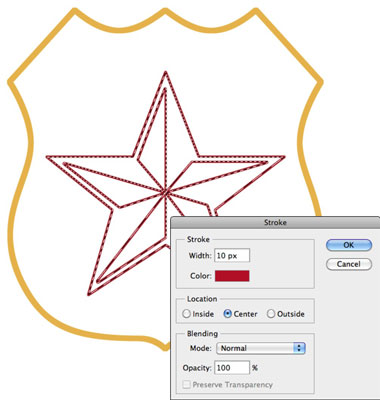
Leveys: Voit valita 1 - 250 pikseliä. Voit kirjoittaa arvon myös käyttämällä jotakin muuta mittaa, kuten tuumia, mutta Photoshop muuntaa sen pikseliarvoiksi ennen käyttöä.
Väri: Napsauta Väri-ruutua valitaksesi haluamasi sävyn Värivalitsimesta.
Sijainti: Valitse, missä Photoshopin tulee käyttää viivaa suhteessa valintasi reunaan. Inside-vaihtoehto antaa aina terävät kulmat suorakulmioon. Keski- ja Ulkopuoliset vaihtoehdot voivat johtaa tylsiin ja viistottuihin kulmiin.
Tila: Tämä määrittää, kuinka viivan väri sulautuu muihin saman tason väreihin.
Peittävyys: Oletusarvo on 100 %. Jos haluat viivan olevan puoliläpinäkyvä, kirjoita toinen arvo.
Säilytä läpinäkyvyys: Valitse tämä vaihtoehto, jos haluat käyttää viivaa vain läpinäkymättömissä pikseleissä.
Käytä viivaa napsauttamalla OK.
On suositeltavaa jättää Sekoitustila- ja Opacity-asetusvaihtoehdot Veto-valintaikkunaan yksin. Sen sijaan, että säädät näitä asetuksia, luo vedolle uusi taso ja valitse sitten Tasot-paneelista eri sekoitustila- ja peittävyysasetukset. Tämä lähestymistapa maksimoi kykysi tehdä muokkauksia.
Opi käyttämään läpinäkyvyyttä SVG-grafiikassa Illustratorissa. Tutustu SVG-tiedostojen tulostamiseen läpinäkyvällä taustalla ja läpinäkyvyystehosteiden käyttämiseen.
Kun olet tuonut kuvat Adobe XD:hen, sinulla ei ole paljon muokkaushallintaa, mutta voit muuttaa kuvien kokoa ja kiertää niitä aivan kuten minkä tahansa muun muodon avulla. Voit myös pyöristää tuodun kuvan kulmia helposti kulmawidgetien avulla. Kuvien peittäminen määrittelemällä suljetun muodon […]
Kun Adobe XD -projektissasi on tekstiä, voit alkaa muuttaa tekstin ominaisuuksia. Näitä ominaisuuksia ovat Fonttiperhe, Fonttikoko, Fontin paino, Tasaus, Merkkien väli (välitys ja seuranta), Riviväli (alku), Täyttö, Reuna (viiva), Varjo (pudottava varjo) ja Taustan sumennus. Katsotaanpa, kuinka näitä ominaisuuksia käytetään. Tietoja luettavuudesta ja fontista […]
Aivan kuten Adobe Illustratorissa, Photoshop-piirustustaulut tarjoavat mahdollisuuden luoda erillisiä sivuja tai näyttöjä yhdelle asiakirjalle. Tämä voi olla erityisen hyödyllistä, jos rakennat näyttöjä mobiilisovellukselle tai pienelle esitteelle. Voit ajatella piirustustaulua erityisenä tasoryhmänä, joka on luotu Tasot-paneelin avulla. Sen […]
Monia InDesign Tools -paneelin työkaluja käytetään viivojen ja muotojen piirtämiseen sivulle, joten sinulla on useita eri tapoja luoda mielenkiintoisia piirustuksia julkaisuihisi. Voit luoda InDesignissa mitä tahansa perusmuodoista monimutkaisiin piirustuksiin sen sijaan, että joutuisit käyttämään piirustusohjelmaa, kuten […]
Tekstin kääriminen Adobe Illustrator CC:ssä ei ole aivan sama asia kuin lahjan kääriminen – se on helpompaa! Tekstin rivitys pakottaa tekstin kiertämään grafiikan ympärille, kuten tässä kuvassa. Tämä ominaisuus voi lisätä luovuutta mihin tahansa kappaleeseen. Grafiikka pakottaa tekstin kiertymään ympärilleen. Luo ensin […]
Kun suunnittelet Adobe Illustrator CC:llä, tarvitset usein muodon, jonka koko on tarkka (esimerkiksi 2 x 3 tuumaa). Kun olet luonut muodon, paras tapa muuttaa sen kokoa tarkkoihin mittoihin on käyttää tässä kuvassa näkyvää Transform-paneelia. Valitse objekti ja valitse sitten Ikkuna → Muunna muotoon […]
InDesignilla voit luoda ja muokata QR-koodigrafiikkaa. QR-koodit ovat viivakoodimuoto, johon voidaan tallentaa tietoja, kuten sanoja, numeroita, URL-osoitteita tai muita tietoja. Käyttäjä skannaa QR-koodin kamerallaan ja ohjelmistollaan laitteella, kuten älypuhelimella, ja ohjelmisto hyödyntää […]
Saattaa olla hetkiä, jolloin tarvitset uuden kuvan näyttääksesi vanhalta. Photoshop CS6 tarjoaa sinut. Mustavalkokuvaus on uudempi ilmiö kuin uskotkaan. Dagerrotypioissa ja muissa varhaisissa valokuvissa oli usein ruskehtava tai sinertävä sävy. Voit luoda omia seepiasävyisiä mestariteoksia. Sävytetyt kuvat voivat luoda […]
Adobe Creative Suite 5 (Adobe CS5) Illustratorin Live Paint -ominaisuuden avulla voit luoda haluamasi kuvan ja täyttää alueet väreillä. Live Paint -ämpäri tunnistaa automaattisesti alueet, jotka koostuvat itsenäisistä risteävistä poluista ja täyttää ne vastaavasti. Maali tietyllä alueella pysyy elävänä ja virtaa automaattisesti, jos […]







